大家都知道,动态光柱在GEE引擎里是完美支持的,但是GOM引擎原版是不支持的,后来作者没有更新了,一些功能只能通过插件实现。
GOM的动态光柱最先是945登陆器和绿盟登陆器支持,通过他们的插件配合他们的登陆器,可以完美的实现动态光柱,现在的GOM GEE引擎版本没有动态光柱好像就不完美。
今天站长给大家讲的不是945和绿盟登陆器的动态光柱,讲的是GOMPJ KEY的动态光柱,其实方法都是差不多的。
第一步,我们下载动态光柱素材,在我们素材区的https://www.quyoubbs.com/qtsc/有下载,下载之后我们新建一个pak,输入密码
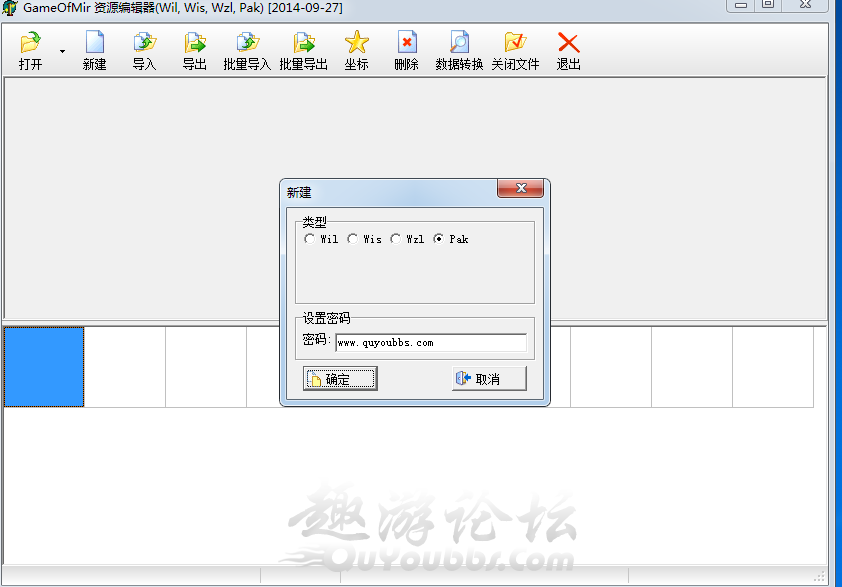
第二步:输入密码之后,取名光柱,进行保存
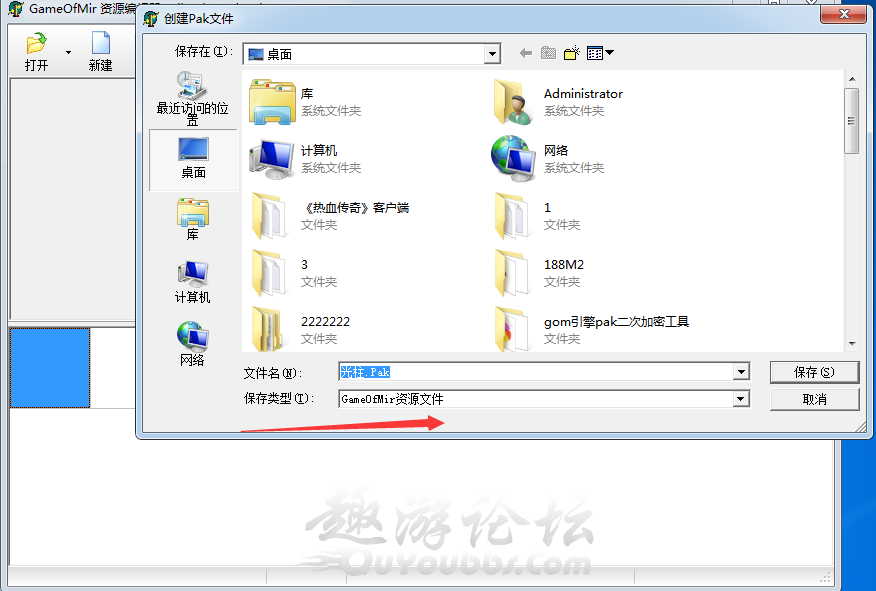
第三步:打开我们刚刚新建的光柱.pak,然后导入我们下载的动态光柱素材。
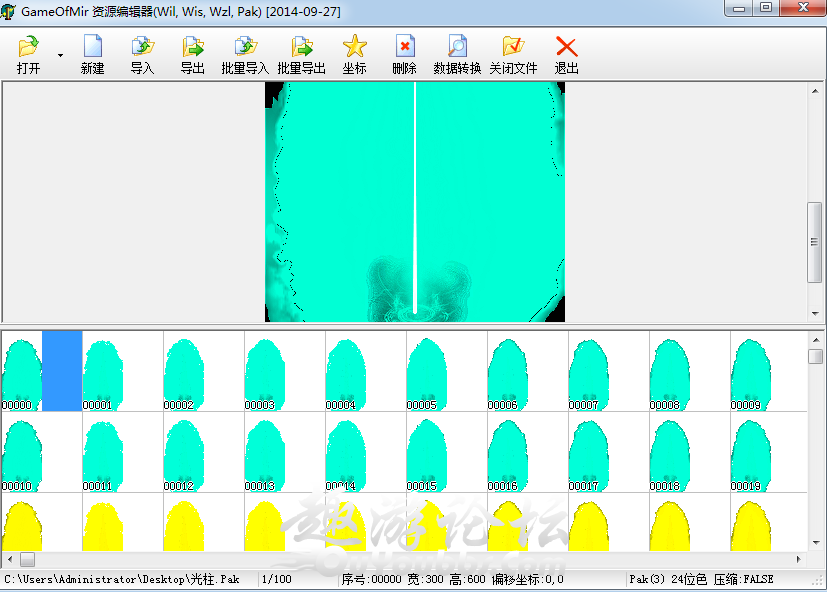
第四步:然后把“光柱.pak”复制到客户端的版本补丁下面,打开登录器下面的pak.txt,把我们刚刚新建的光柱.pak,加入到pak.txt里,路径一定要正确。
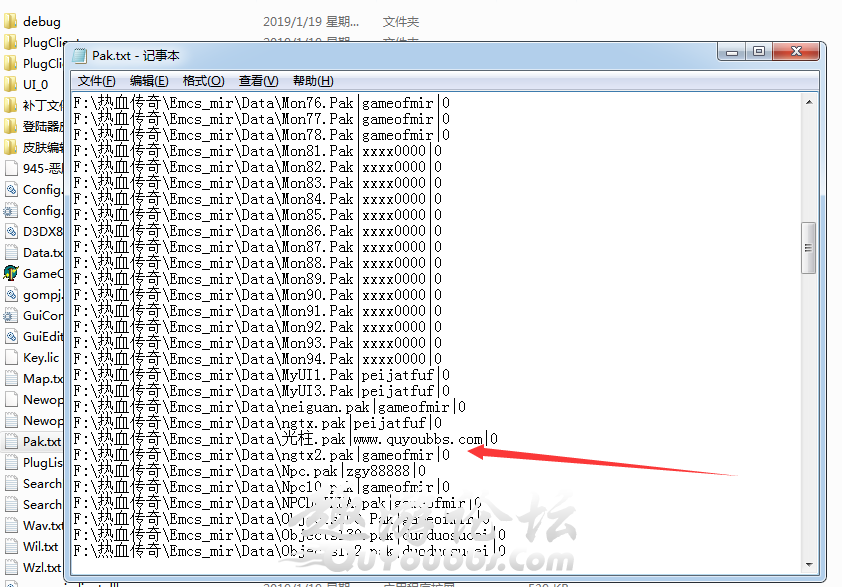
第五步:打开登录器生成器,重新生成登陆器。
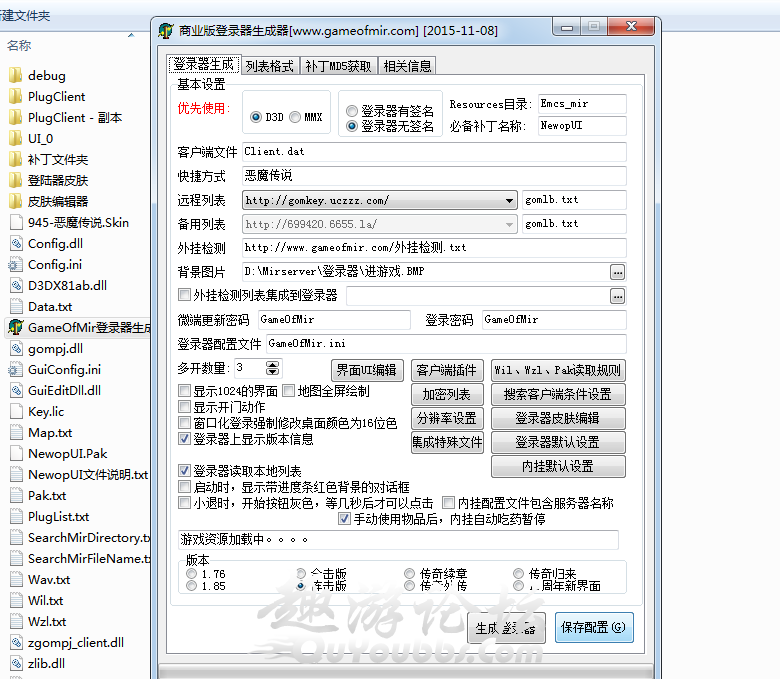
第六步:打开M2server-查看-列表信息二-WIL资源,把我们刚刚新建的光柱.pak加入进去,记得点增加,再点保存。
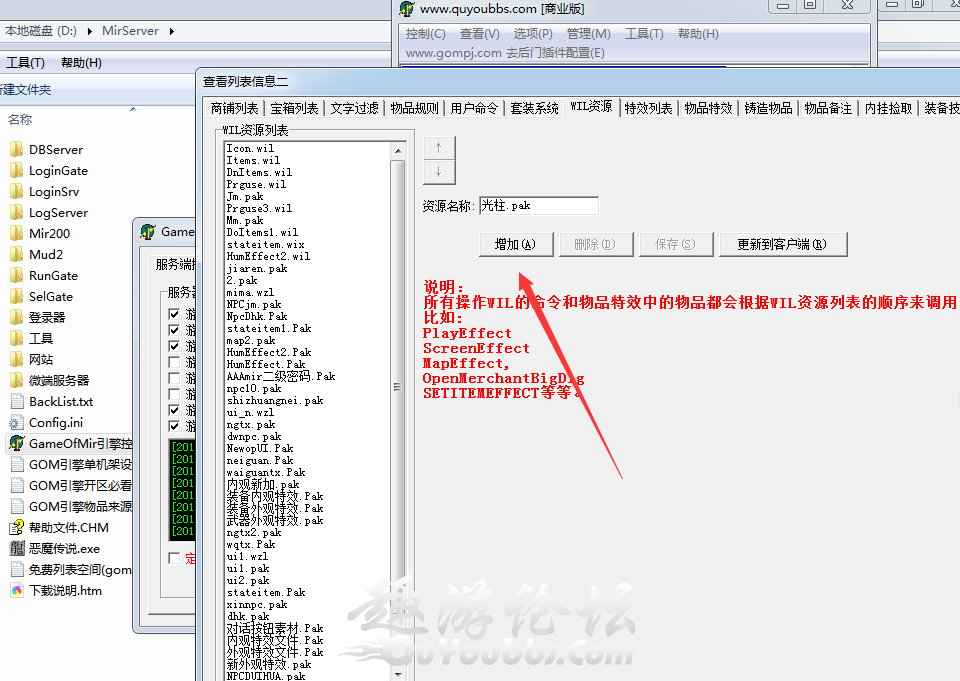
第七步:我们去gompj里生成最新的key,如果没有生成的可以去我们群159906133或735252653 的群共享下载最新功能的key和gompj.dll插件。然后打开Mirserver\Mir200\PlugList.txt,加入gompj.dll。
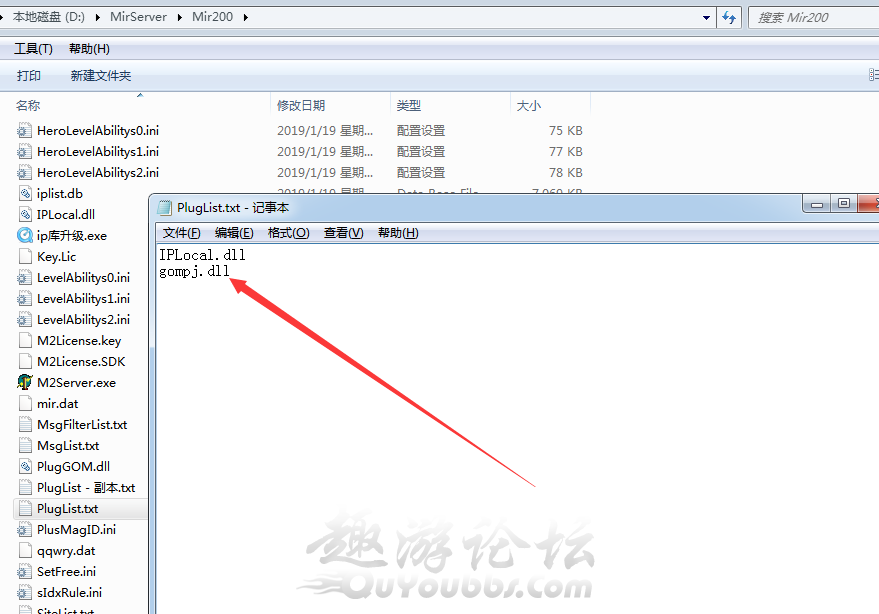
第八步:启动服务端,打开M2上的“www.gompj.com去后门插件配置”
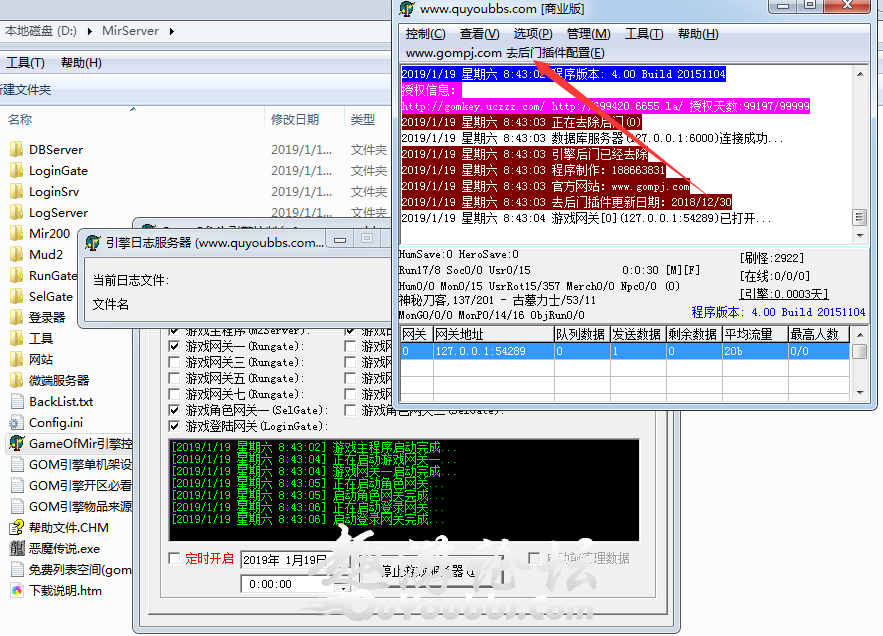
第九步:然后找到地面物品光柱特效,左边选择你要添加地面光柱的装备,右边“资源编号”中选择我们添加的光柱.pak,再点增加按钮。再点右下角的保存。
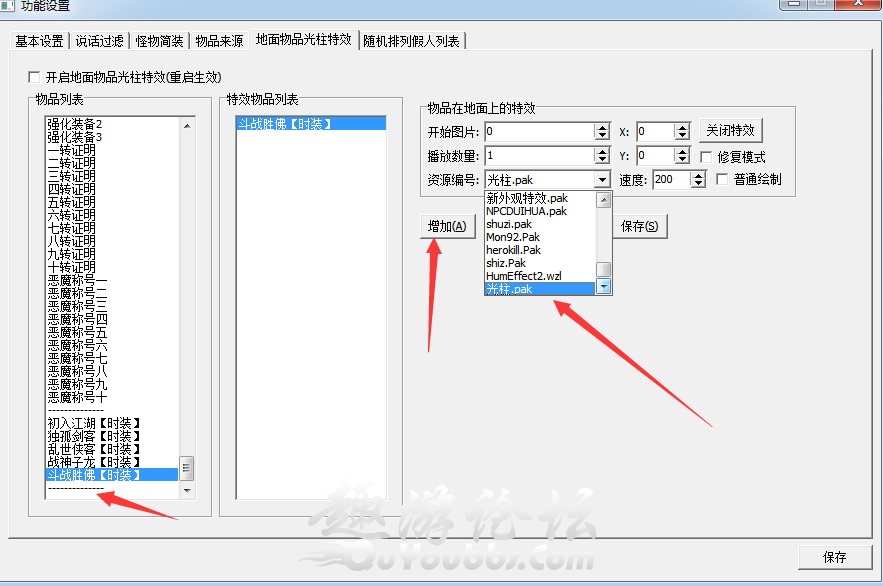
第10步:打开光柱.pak,我们找到光柱编号是从几到几的,比如我们这的是从0到19,就是20张图片。
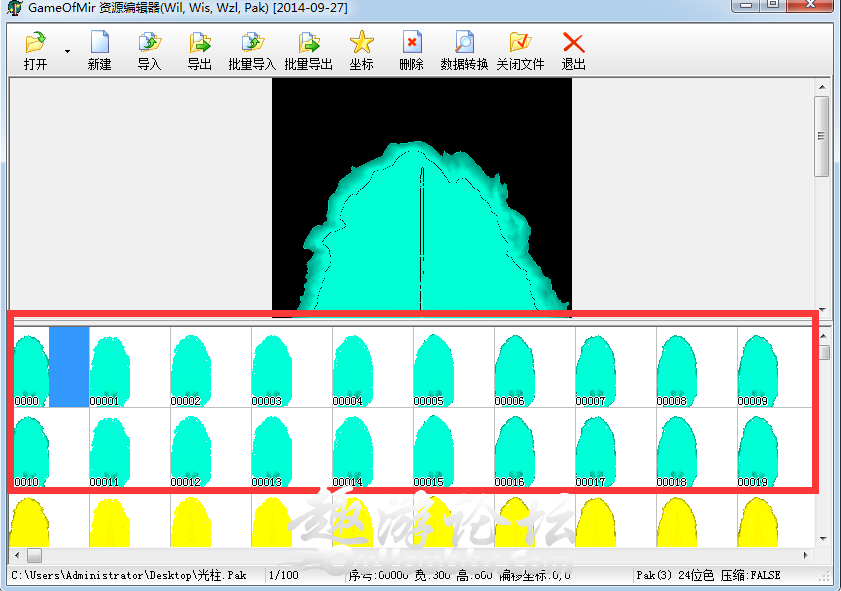
第11步:再回到M2的去后面插件配置中,在开始图片那填0,播放数量那填20,再点修改,再点保存,然后再点右下角的保存。
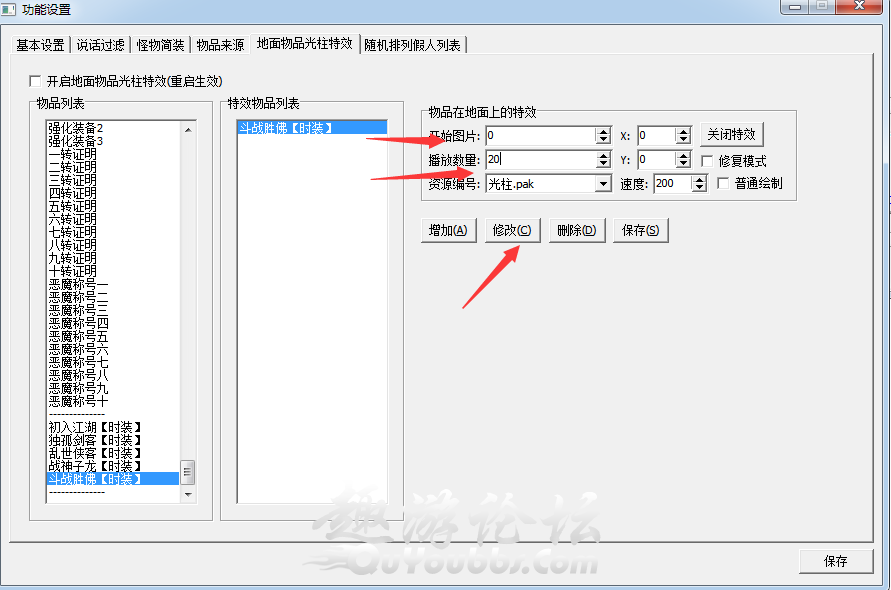
第12步:如下图所示,左上角有一个“开启地面物品光柱物效”,这个勾一定要勾上,不勾上的话不会显示光柱的,同样的,勾上之后,点右下角的保存,再重启服务端。
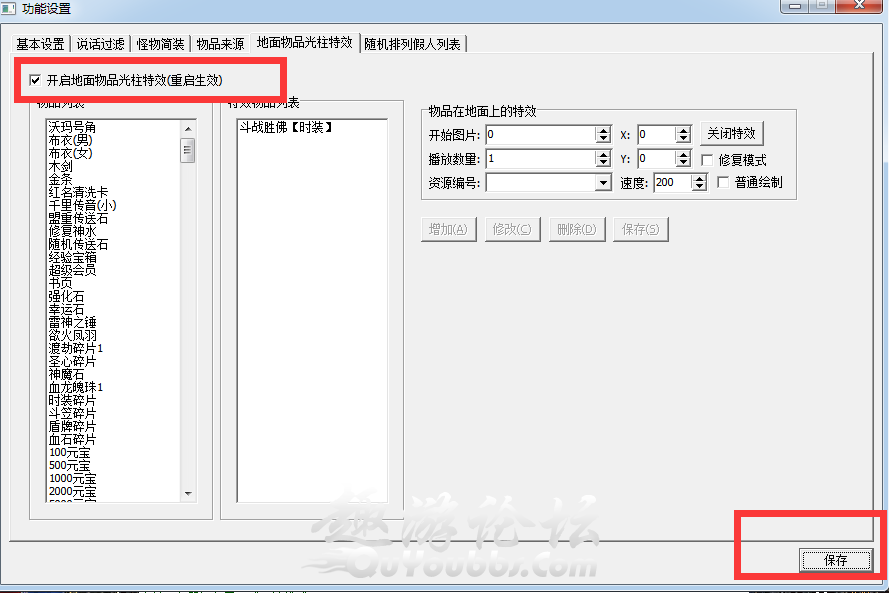
第13步:重启服务端之后,我们进游戏看,看到的是如下图所示,一片花。

第14步:我们继续打开M2-gompj插件配置-地面物品光柱特效这里,我们把“修复模式”和“普通绘制”这2项勾上,再点修改,再点保存,再点右下角的保存。
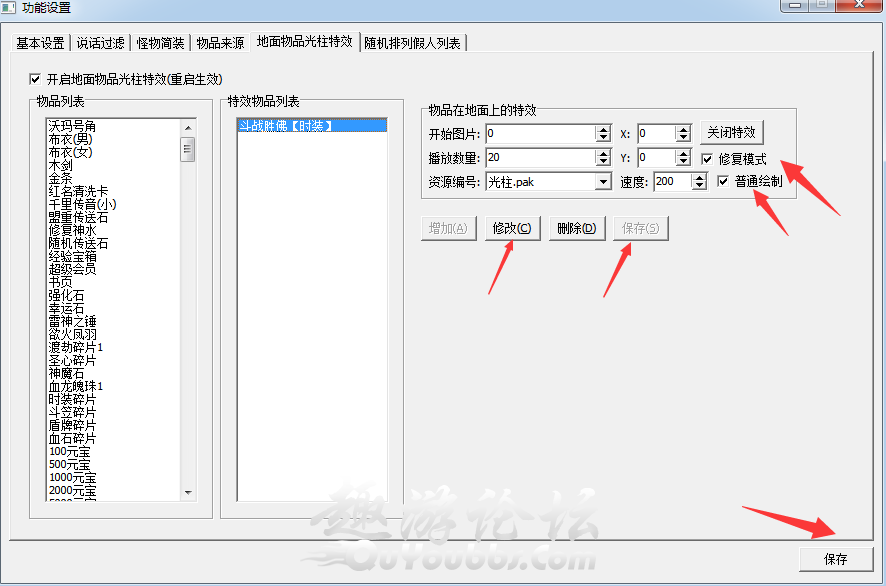
第15步:重启服务端之后 ,我们进游戏看,花是不花了,但是坐标差得很远,怎么办?继续调坐标。

第16步:在哪调坐标呢,同样的,打开M2插件配置那里,如下图所示,有一个X 和 Y的坐标,这里就是调光柱坐标的,不同素材坐标不同,我这里调的是-130,X 负就是往左,-520,Y 负就是往上。调好坐标之后点修改,保存,再点右下角的保存。注意:这里保存不需要重启服务端,直接在游戏中可以看到效果的,这还算比较方便。
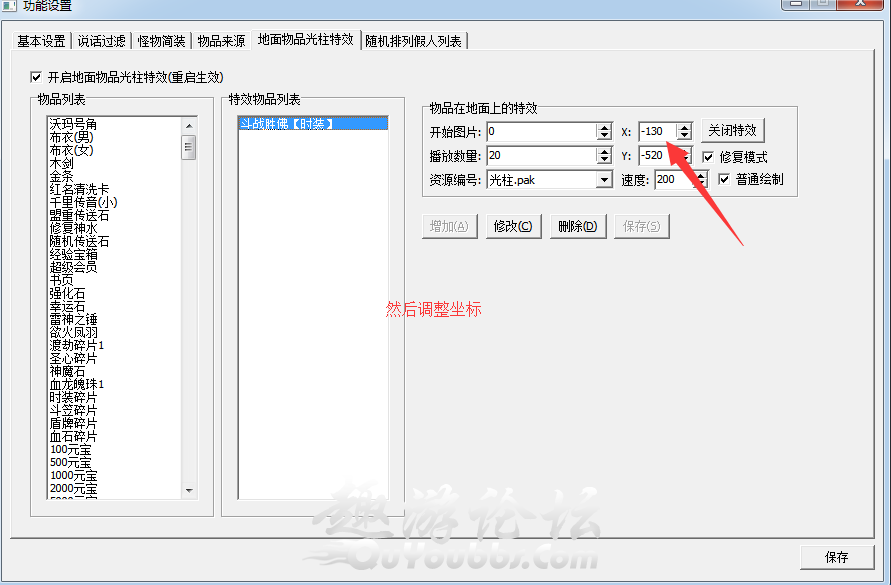
第17步:经过多番调整,坐标定为-130 -520,以下是调好坐标的游戏效果,这个教程看起来有点多,但是是站长一步一步截图整理,只要按这个步聚来,一般不会有错的。

|
